
תוכן עניינים:
- מְחַבֵּר John Day [email protected].
- Public 2024-01-30 09:12.
- שונה לאחרונה 2025-01-23 14:46.
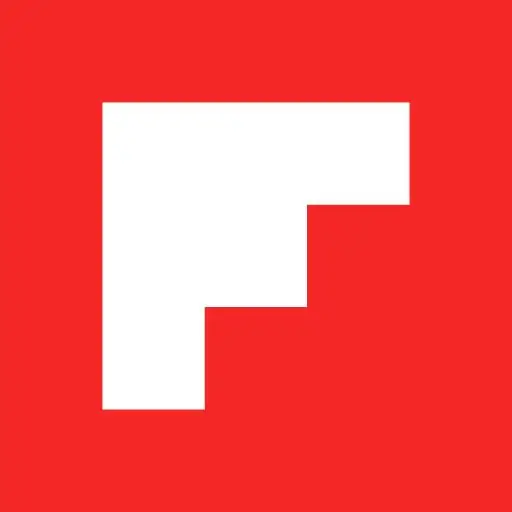
הדרכה קצרה זו נועדה לעזור לך להתחיל עם האפליקציה לנייד Flipboard. זה רק מבוא מכיוון שיש הרבה תכונות הניתנות להתאמה אישית ל- Flipboard. לאחר שתשלים את ההדרכה הזו יהיה לך הידע הבסיסי של Flipboard ומה הוא יכול לעשות. ריפוד שמח.
שלב 1: הורד את Flipboard
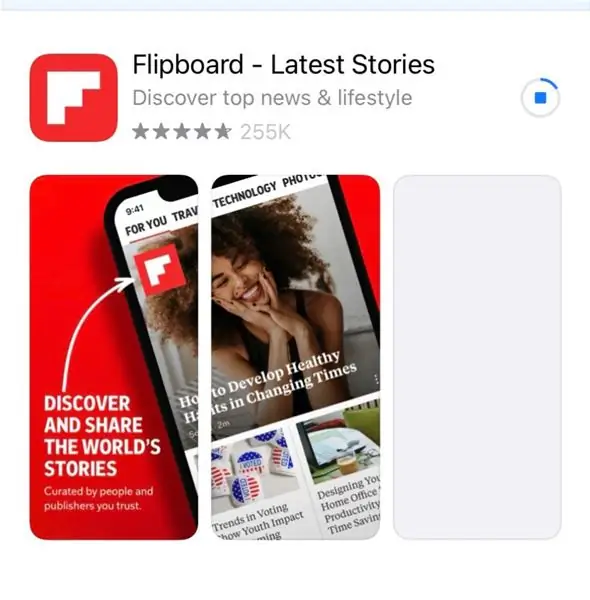
עבור לחנות האפליקציות שלך והורד את Flipboard
שלב 2: היכנס
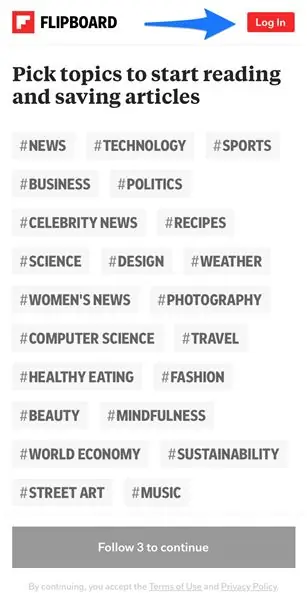
לחץ על כפתור "התחבר" בפינה השמאלית העליונה של האפליקציה.
שלב 3: צור את החשבון שלך
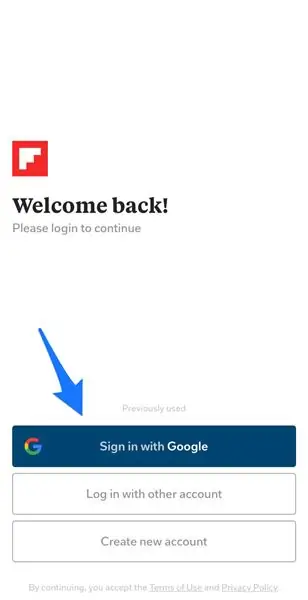
היכנס באמצעות חשבון קיים או צור כניסה ייחודית ל- Flipboard.
שלב 4: בחר את תחומי העניין שלך
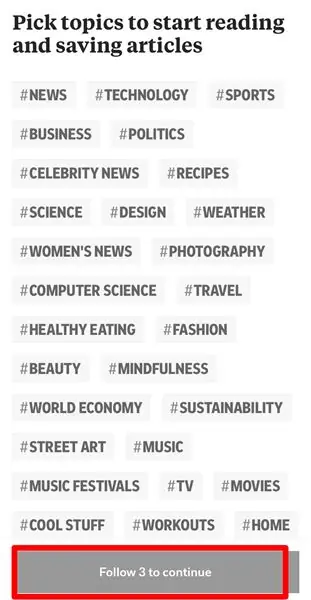
גלול במגוון תחומי עניין ובחר כל דבר שמעניין אותך. עליך לבחור 3 מינימום כדי להמשיך בתהליך ההתקנה.
שלב 5: דף הבית
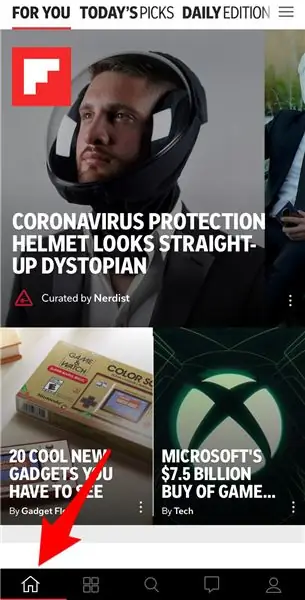

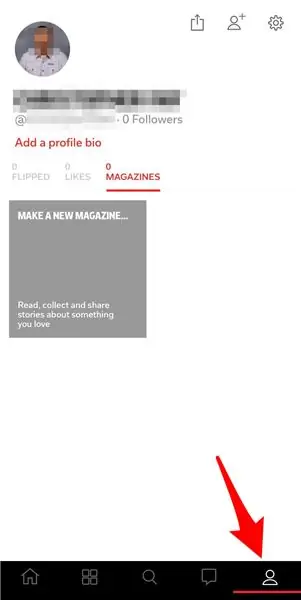
עכשיו כשאתה באפליקציה מאפשר לחקור את התכונות. ל- Flipboard עיצוב תפריט תחתון. דף הבית הוא המקום בו תמצא תוכן מותאם אישית המבוסס על תחומי העניין שלך שבחרת בשלב הקודם. האוסף מתהפך כלפי מעלה בהיפוך מלא מספק כמעט כמו ספר. פשוט גע במאמר כדי לפתוח אותו במלואו.
שלב 6: עוקבים
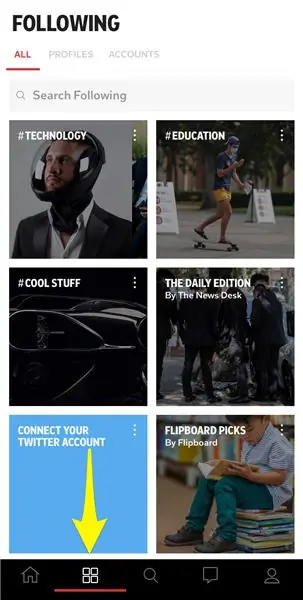

הסמל הבא הוא סמל ארבעת הרשתות בתפריט התחתון. כאן תוכל לעקוב אחר מגמות מסוימות בתחומי העניין שלך שבחרת בעבר. תוכל גם להיכנס לכל אחד מחשבונות המדיה החברתית הקיימים שלך שיועברו בפורמט Flipboard הייחודי.
שלב 7: חקור
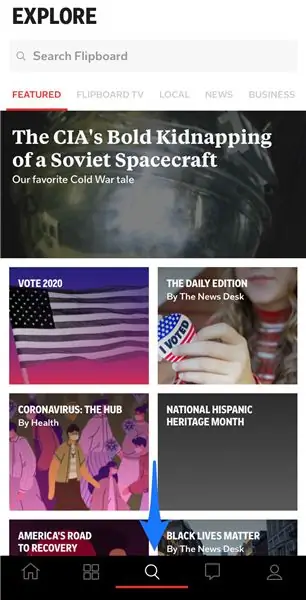

תכונת ה- Explore היא כלי חיפוש רב עוצמה המאפשר לך לחפש כל תוכן שאתה רוצה ולעקוב אחר מגמות מסוימות שמעניינות אותך. כאן תוכל להוסיף תחומי עניין לפרופיל המותאם אישית שלך, כך ש- Flipboard תוכל ליצור תוכן הניתן להתאמה אישית יותר.
שלב 8: הודעות
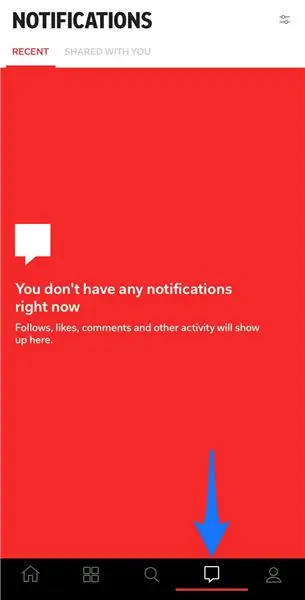

אפשרות תפריט ההודעות מאפשרת לך להתאים אישית את אפשרויות ההודעות שלך.
שלב 9: פרופיל
בקר באפשרות פרופיל כדי להוסיף ביוגרפיה מותאמת אישית, תמונה או יצירת מגזין מותאם אישית. כתבי עת הם אוסף של כל המאמרים שברצונך לחזור אליהם או לשתף אחרים בהמשך.
זהו זה. ברוכים הבאים לעולם Flipboard.
מוּמלָץ:
תחילת העבודה עם חיישני טמפרטורה ורטט אלחוטיים לטווח ארוך: 7 שלבים

תחילת העבודה עם חיישני טמפרטורה ורטט אלחוטיים לטווח ארוך: לפעמים רעידות הן הגורם לבעיות חמורות ביישומים רבים. החל מפירים וממסבים ועד לביצועי הדיסק הקשיח, רעידות גורמות לנזק למכונה, החלפה מוקדמת, ביצועים נמוכים וגורמת לפגיעה משמעותית בדיוק. מעקב
תחילת העבודה עם STM32f767zi Cube IDE והעלאת סקיצה מותאמת אישית: 3 שלבים

תחילת העבודה עם STM32f767zi Cube IDE והעלאת סקיצה מותאמת אישית: קנה (לחץ על המבחן כדי לקנות/בקר בדף האינטרנט) STM32F767ZISUPPORTED SOFTWARE · STM32CUBE IDE · KEIL MDK ARM µVISION · EWARM IAR EMBEDDED WORKBENCH · ARDUIN משמש לתכנת מיקרו -בקרי STM
תחילת העבודה עם Bascom AVR: 5 שלבים

תחילת העבודה עם Bascom AVR: זוהי ההתחלה של סדרה שתלמד אותך לתכנת את מיקרו -בקר ה- AVR שלך עם Bascom AVR. חלקם קלים יותר וחלקם קשים יותר, אך בסופו של דבר שניהם
תחילת העבודה עם WeMos ESP8266: 6 שלבים

תחילת העבודה עם WeMos ESP8266: במדריך זה אנו הולכים להריץ את דוגמת ה- Led המהבהבת ב- WeMos ESP8266
תחילת העבודה עם ערכת שולחן העבודה של Raspberry Pi 4: 7 שלבים

תחילת העבודה עם ערכת שולחן העבודה של Raspberry Pi 4: Raspberry Pi 4 הוא מחשב מיני קטן וחזק, עם תמיכה במסך כפול 4K, USB 3.0, מעבד חדש ו- GPU ועד זיכרון RAM בנפח של עד 4GB. למד כיצד להגדיר את Raspberry Pi 4 דגם B ולהתקין כל מה שאתה צריך כדי להשתמש ב- fu
